Como entrar automaticamente no Windows 10

Se você é o único proprietário do seu PC com Windows 10 (ou seja, não é compartilhado com ninguém) e acha que um PIN não é rápido o suficiente, você pode configurá-lo para entrar automaticamente.
O Windows 10 permite que você faça login no seu PC mais rapidamenteusando um PIN de quatro dígitos simples. Esse recurso foi originalmente introduzido no Windows 8 e ainda permanece no Windows 10. Se você é o único proprietário do seu PC (ou seja, não é compartilhado com ninguém) e descobre que um PIN não é rápido o suficiente, você pode configurá-lo automaticamente faça login também.
Passo 1. Clique com o botão direito do mouse no botão Iniciar e selecione Corre no menu de acesso rápido oculto ou use o atalho do teclado Chave do Windows + R para exibir a caixa de diálogo Executar.Entrar automaticamente no Windows 10
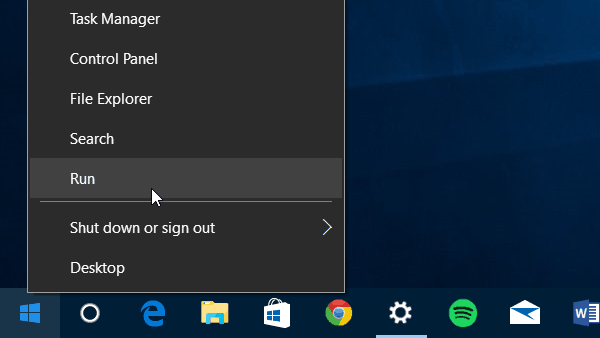
Passo 2. Agora, então Tipo: netplwiz e pressione Enter ou clique em OK.
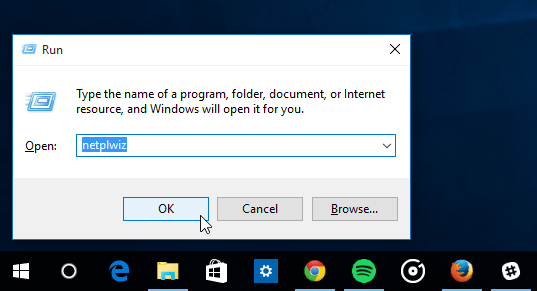
Etapa 3. Desmarque Os usuários devem digitar um nome de usuário e senha para usar este computador e clique em OK
Passo 4. Digite seu nome de usuário e a senha que você usa para fazer login no sistema duas vezes e clique em OK.
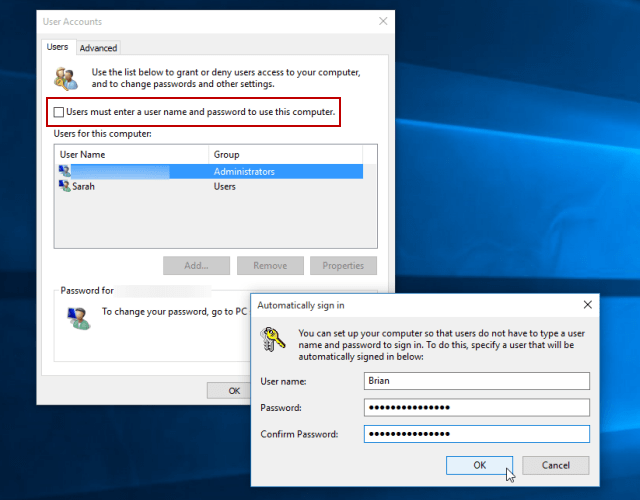
É isso aí! Na próxima vez que reiniciar o sistema, você ainda verá a tela de login, mas não precisará inserir nada. Esse processo também ignora a tela de bloqueio.
Também vale a pena mencionar que você ainda poderá bloquear seu PC quando se afastar dele pressionando Tecla do Windows + L. Então, para voltar a isso, você precisará fazer login com sua senha.
Novamente, não ative isso se você estiver com o computador com o Windows 10 em um local público ou em viagem. Você não quer que alguém tenha acesso gratuito a todos os seus dados.
Se você é novo no Windows 10 e deseja aprendermais, verifique nosso crescente arquivo de artigos do Windows 10. Ou, se você tiver uma pergunta específica ou apenas quiser discutir o SO ou os dispositivos Microsoft, participe de nossos fóruns gratuitos do Windows 10.










Deixe um comentário